
GDPR 메시지 꼭 해야 할까? 쉽게 알려드립니다!
애드센스(구글 광고)를 신청하다 보면 GDPR 메시지라는 말이 나와요. 이게 뭐고, 꼭 해야 하는 건지 헷갈리셨죠?
이 글에서는 처음 블로그를 시작하신 분들도 쉽게 이해할 수 있게 설명해드릴게요.
GDPR 메시지가 뭐예요?
간단히 말하면, 유럽에서 내 블로그를 보는 사람이 있을 경우, 광고를 보여주기 전에 동의를 받는 절차예요.
유럽은 개인정보 보호가 엄격해서, 사용자에게 광고에 동의하시겠습니까? 같은 팝업을 띄워야 해요.
이걸 GDPR 메시지라고 부르는 거예요.
꼭 해야 하나요?
✔ 블로그 방문자가 대부분 한국이라면? 지금은 안 해도 큰 문제는 없어요.
✔ 혹시 유럽에서도 내 글을 볼 수 있을까요? 그러면 해두는 게 좋아요.
한 번 설정해두면 끝이고, 자동으로 유럽 사람한테만 뜨니까 부담도 없어요.

어디서 설정하나요?
1. 애드센스 사이트에 로그인
2. 왼쪽 메뉴에서 [개인 정보 보호 및 메시지] 클릭
3. 유럽 규정(GDPR) 탭에서 [메시지 만들기] 버튼 클릭
4. 내 블로그 주소 선택 (예: https://내블로그주소.com)
5. 그대로 저장하면 끝! 어렵지 않아요.
아래에 차근 차근 설명드릴게요.
- 제목: 내블로그명 GDPR 메시지로 바꾸기
- 내 사이트: 사이트 선택시 [개인정보처리방침 url]등록하기
- 사용자 선택사항동의하지 않음: '사용'으로 선택
- 닫기(동의하지 않음): 그냥 '사용 안 함' 그대로
- 나머지는 기본 설정이면 문제 없음→게시 전에 스타일 설정에서 '로고 표시'를 '사용 안 함'으로 바꿔주세요!
- 마지막으로 [게시] 누르기!


개인정보처리방침 URL, 꼭 등록해야 하나요?
네, 꼭 필요해요! GDPR 메시지를 만들 때 내 사이트 목록에서 연필 아이콘을 눌러보면, 등록된 사이트들이 쭉 나와요. 이때 개인정보처리방침 URL이 비어 있다면, 메시지를 만들 수 없어요.

👉 반드시 개인정보처리방침 글을 하나 만들어서 그 링크를 추가해 주세요.
예시 템플릿
이건 제가 구글 애드센스 정책과 GDPR 메시지 설정 기준을 바탕으로 정리한 내용이에요.
참고해서 활용하실 수 있지만, 최종 책임은 각자 사이트 상황에 맞게 확인하셔야 해요.
아래 개인정보 포털에서 제공하는 템플릿을 사이트에 맞게끔 이용해주시면 됩니다.
아래 개인정보 보호포털에서 개인정보 처리방침 만들기로 직접 만드셔도 됩니다. 회원가입 받는 서비스나 쇼핑몰로 발전할 경우엔 반드시 이 기준을 따라야 합니다. (행안부 운영 공식 사이트)
※ 사이트 이름과 로고는 선택사항이에요!
안 넣어도 메시지는 문제없이 작동하지만, 넣어두면 방문자 신뢰도나 블로그 브랜드 이미지에 더 좋아요!
지금 하고 싶지 않을 경우에 [스타일지정-헤더-로고]항목에서 로고 표시를 꺼주면 됩니다.
(뒤에 이미지로 보여드릴게요! 기본 설정이 '켜짐'이라, 직접 끄지 않으면 오류가 날 수도 있거든요.)
사용자 선택사항, 왜 이렇게 해야 할까?
GDPR 메시지를 설정할 때 여러 항목을 고를 수 있는데요, 그중 닫기(동의하지 않음)항목은 특히 주의가 필요해요.
이걸 켜두면 어떤 일이 생길까요?
방문자가 아무 버튼도 누르지 않고 창만 닫았는데도 동의하지 않음으로 처리돼요.
근데 사용자 입장에선 그냥 닫았을 뿐인데?라고 생각할 수 있겠죠.
이런 혼선 때문에 정확한 동의를 받지 못한 걸로 간주될 수 있어요.
유럽은 특히 개인정보 보호 규정이 엄격해서 이런 점이 문제가 될 수 있습니다.
그래서 운영자들은 이렇게 설정해요
- 동의: 사용 ✅
- 옵션 관리: 사용 ✅
- 동의하지 않음: 사용 ✅
- 닫기(동의하지 않음): 사용 안 함 ✅
이렇게 하면 방문자에게 정확하게 동의 여부를 물을 수 있고, 광고 수익도 안정적으로 유지할 수 있어요.
👉 한마디로, 정책도 지키고 수익도 지키는 설정이에요!
어떤 분들은 닫기(동의하지 않음)도 사용으로 설정하는데요,
실제 GDPR 정책에선 명확한 동의가 중요하기 때문에,
👉 이 항목은 사용 안 함으로 설정하는 것이 가장 안전한 선택입니다!
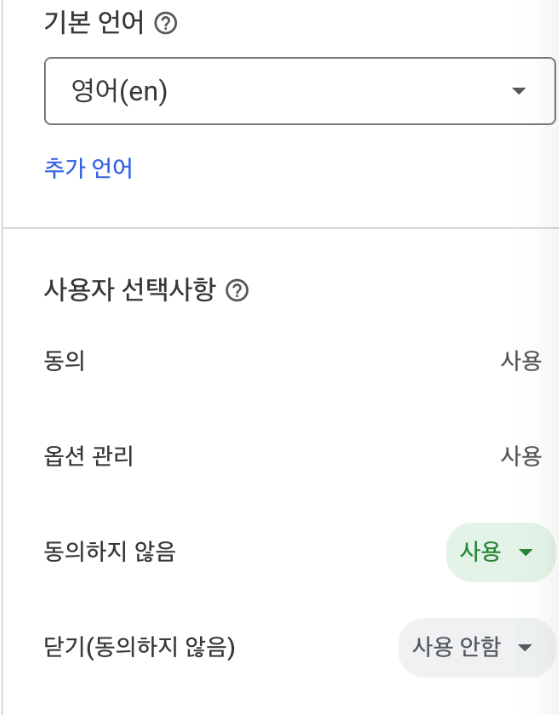
로고 누락 오류가 떴다면?
GDPR 메시지를 게시하려고 할 때 로고 누락 오류가 발생하면, 로고 이미지를 설정하지 않았는데 시스템상 로고 필수로 지정되어 있는 상태예요.
해결 방법 요약
- GDPR 메시지 편집 화면에서 오른쪽 상단 [스타일 지정] 클릭
- 화면 [헤더] 항목 찾기
- 로고 표시를 끄기
- 변경 내용을 저장한 뒤, 다시 [게시] 버튼 클릭
앞서 말씀 드렸듯, 로고는 선택 항목이라, 설정하지 않아도 메시지는 정상 게시됩니다.
단지 로고를 꼭 보여줘야 한다는 설정만 꺼주면 오류 없이 적용돼요!

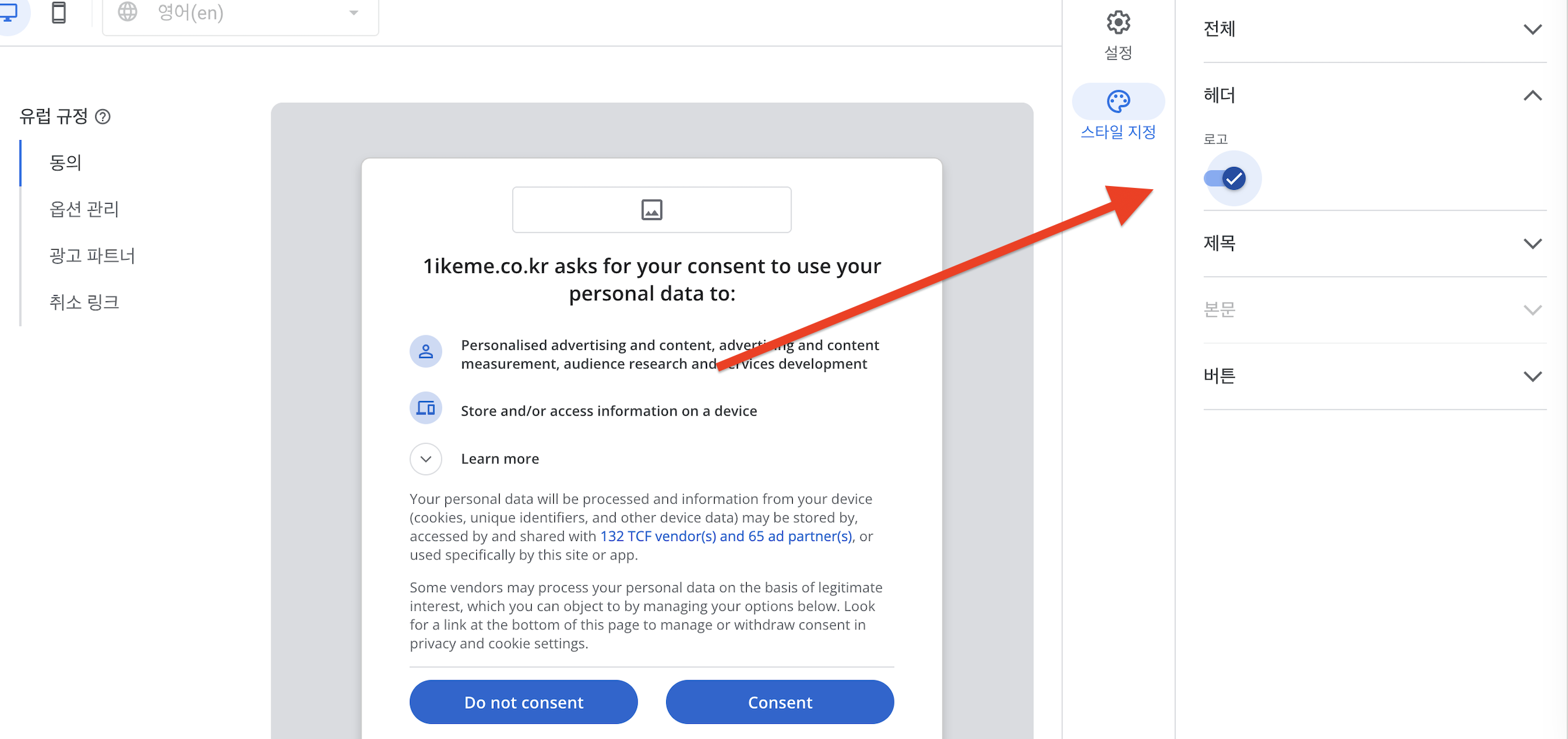
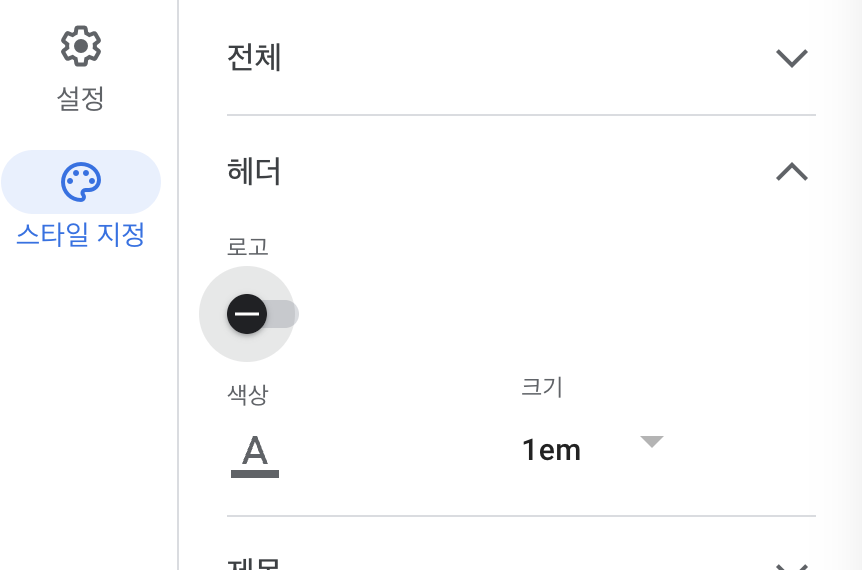
여기까지 하셨으면 우측 상단 [게시]를 눌러줍니다.
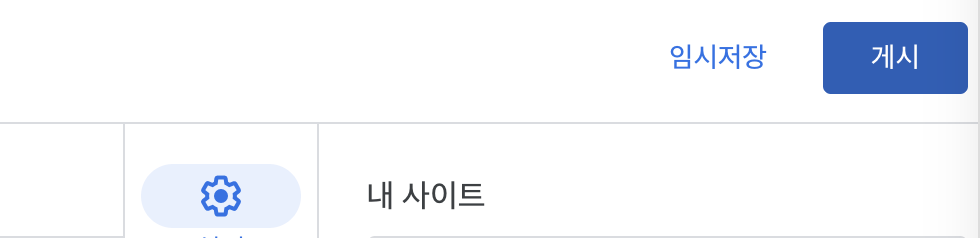
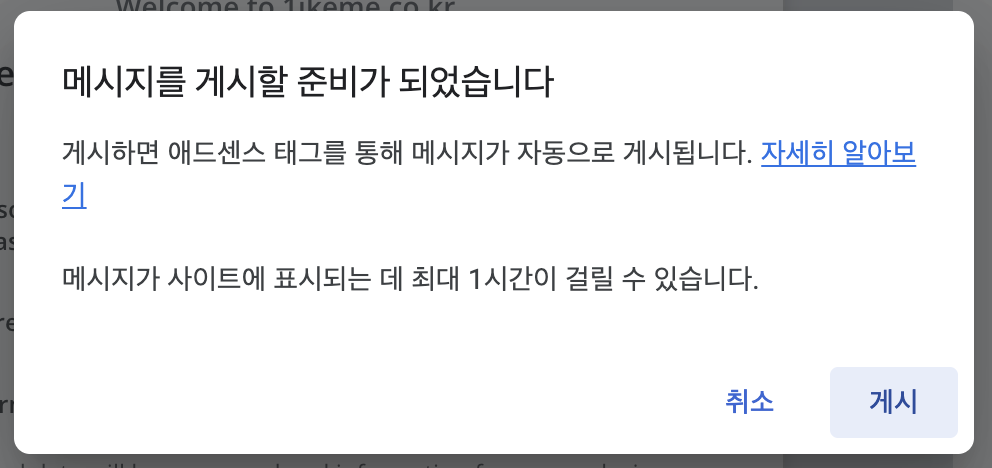
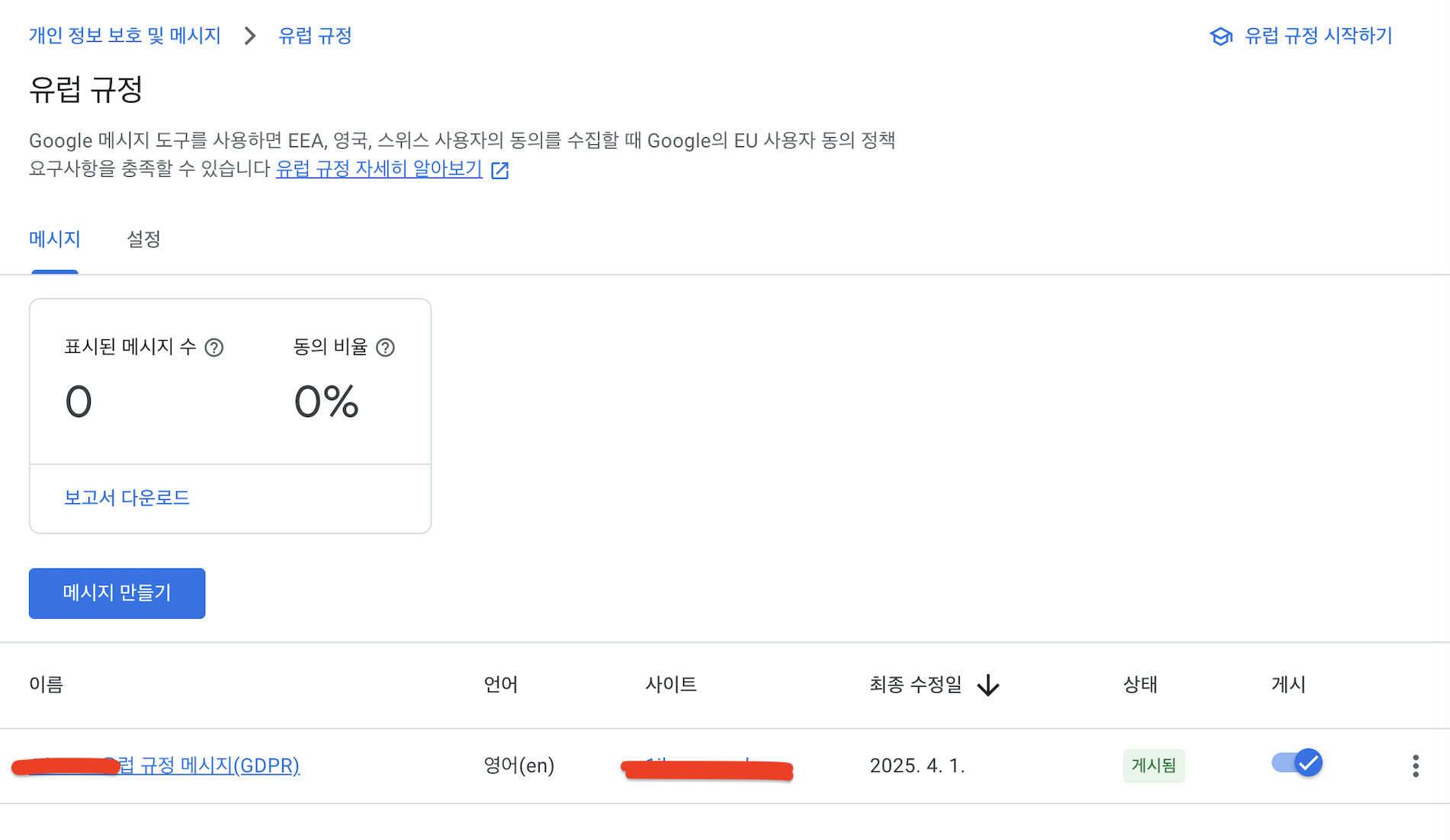
도메인을 연결했는데, 게시 후 자동으로 연결되나요?
👉 티스토리 주소 그대로 쓰는 분: 자동으로 적용됩니다!
👉 개인 도메인을 티스토리에 연결한 분: 코드 한 줄을 직접 넣어야 할 수도 있어요. (HTML 편집에서)
※ 이건 복잡해 보일 수 있는데, 일단 며칠 기다려보고 '게시됨' 상태가 '확인됨'으로 바뀌지 않으면, 코드를 찾아서 직접 넣는 방법도 포스팅으로 정리해드릴게요!
💡 팁: 등록 시 도메인 입력 예시
| 사이트 | 등록할 주소 |
|---|---|
| siteA.tistory.com | https://siteA.tistory.com |
| siteb.tistory.com | https://siteb.tistory.com |
| siteB.com | https://siteB.com |
| a.siteB.com | ❌ 따로 입력 안 해도 됨 |
루트 도메인(siteB.com)에 GDPR 메시지를 설정하면, 하위 도메인(a.siteB.com 등)까지 자동 적용돼요.
즉, 하위도메인은 따로 등록하거나 설정할 필요가 없습니다!
설정하면서 자주 묻는 질문
동의하지 않음은 꼭 사용해야 하나요?
✔ 네! 사용하면 동의 안 해도 광고가 일부 나와서 수익이 줄지 않아요.
'닫기' 버튼도 설정하나요?
✔ 아니요! 이건 설정하지 않는 게 더 안전해요.
사이트 이름이나 로고는 꼭 넣어야 하나요?
❌ 아니에요. 없어도 괜찮지만 하면 더 좋다라고 생각하시면 돼요.
지금 안 해도 되나요?
✔ 유럽에서 오는 사람이 없다면 지금은 안 해도 돼요.
✔ 하지만 나중에라도 구글 검색에서 해외 유입 생기면? 그땐 꼭 필요해요.
미리 해두면 잊어버릴 걱정도 없고, 마음이 편해요.
내 블로그에 꼭 해야 하는지 체크해보세요
- 구글 검색 유입이 조금이라도 있다
- 해외 방문자가 있다 (애널리틱스로 확인 가능)
- 여행, 영어, 국제 이슈 관련 글을 쓴다
위에 하나라도 해당된다면 GDPR 메시지 꼭 만들어두세요!
정리
- GDPR 메시지는 유럽 사용자에게 광고 동의를 받기 위한 거예요
- 티스토리도 설정할 수 있어요
- 지금 유럽 방문자가 없으면 안 해도 되지만, 나중을 생각하면 미리 해두는 게 좋아요
🎯 궁금한 게 있다면 댓글로 남겨주세요!
'정보 저장소' 카테고리의 다른 글
| 윈도우 11 작업 표시줄 사라짐 복구 방법 (2025년 최신) (0) | 2025.04.02 |
|---|---|
| 크롬 브라우저 느려졌을 때 빠르게 복구하는 방법 (2025년 최신) (0) | 2025.04.02 |
| 사이트 속도 빠르게 만드는 무료 웹 성능 개선 도구 TOP 5 (2025 최신) (1) | 2025.04.01 |
| IT 비전공자를 위한 사이드 프로젝트 시작 가이드 (2025 최신) (1) | 2025.03.31 |
| 애드센스 승인 거절? 이렇게 구조 점검하고 승인 재도전 (0) | 2025.03.28 |



